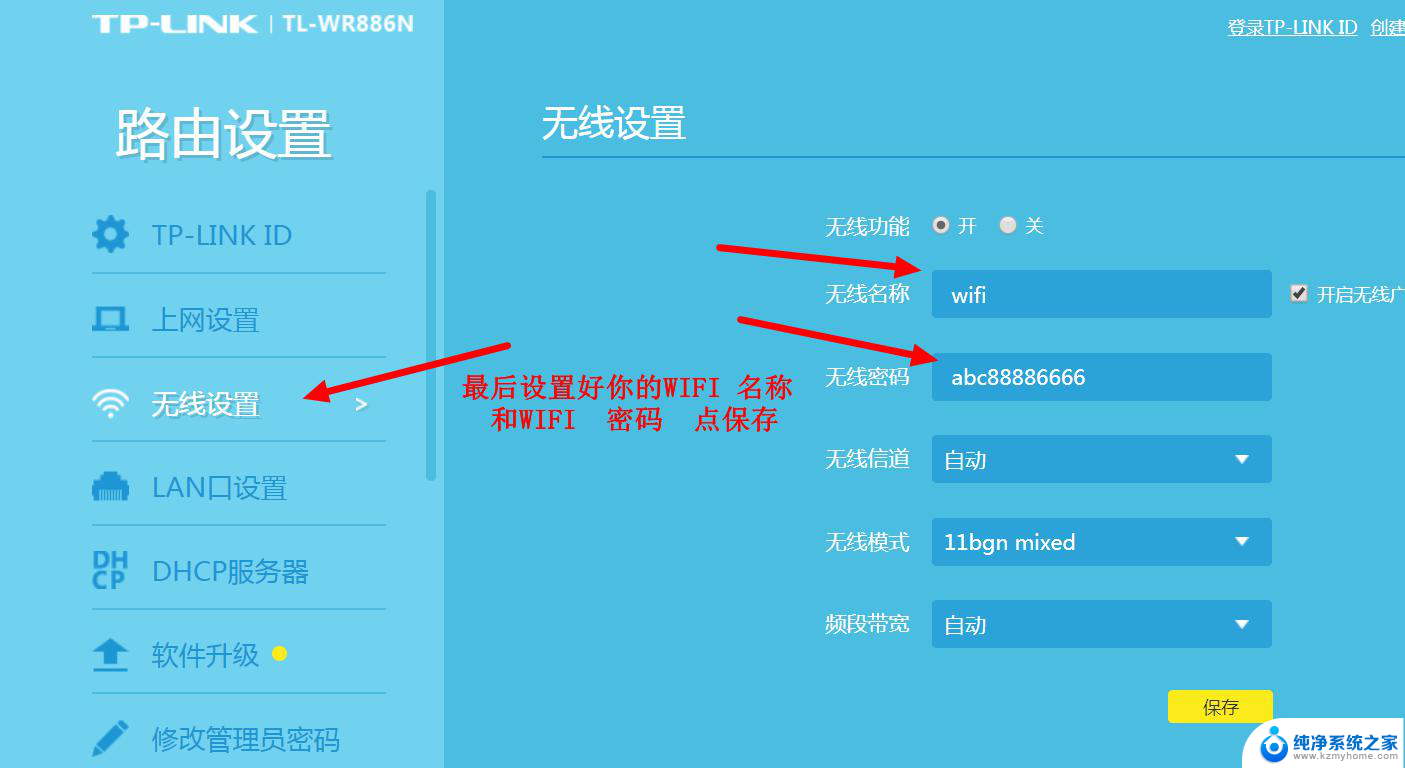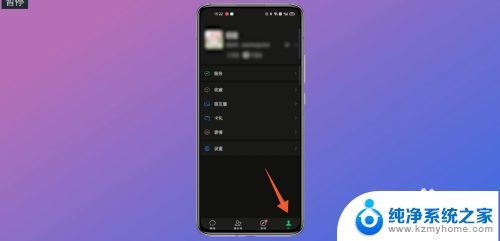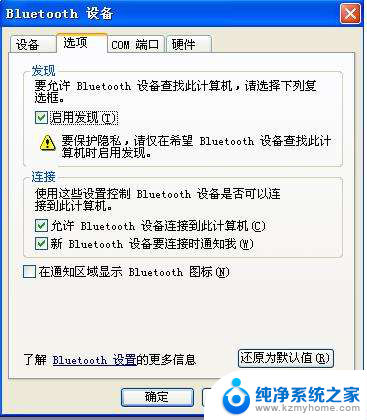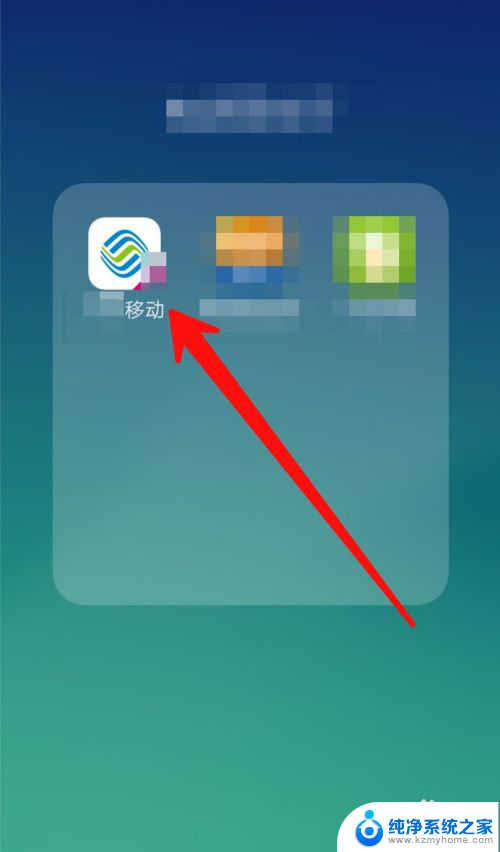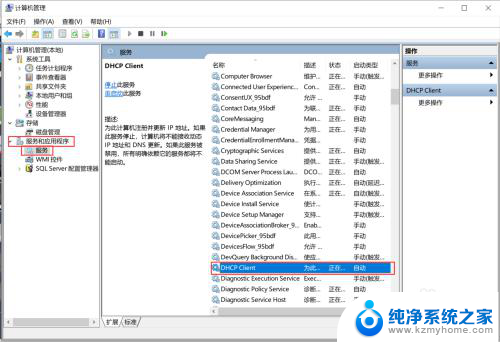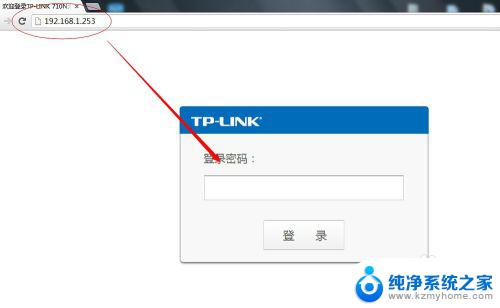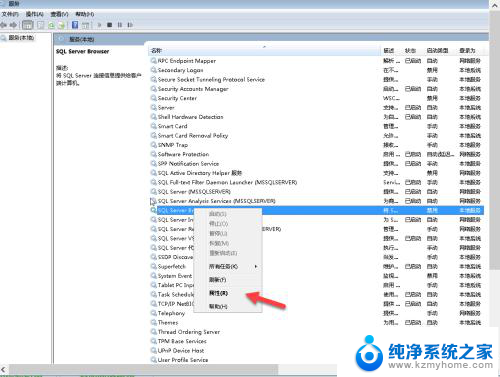windows server dns配置 DNS服务器怎么设置
Windows Server DNS是一种用于解析域名和IP地址之间映射关系的服务,它可以帮助用户在网络中快速准确地定位到目标主机,要配置DNS服务器,首先需要在Windows Server上安装DNS服务器角色,然后设置区域、主机记录等相关参数,最后进行验证和测试确保配置正确。通过正确配置DNS服务器,可以提高网络的稳定性和可靠性,确保用户能够顺利访问所需的网站和服务。
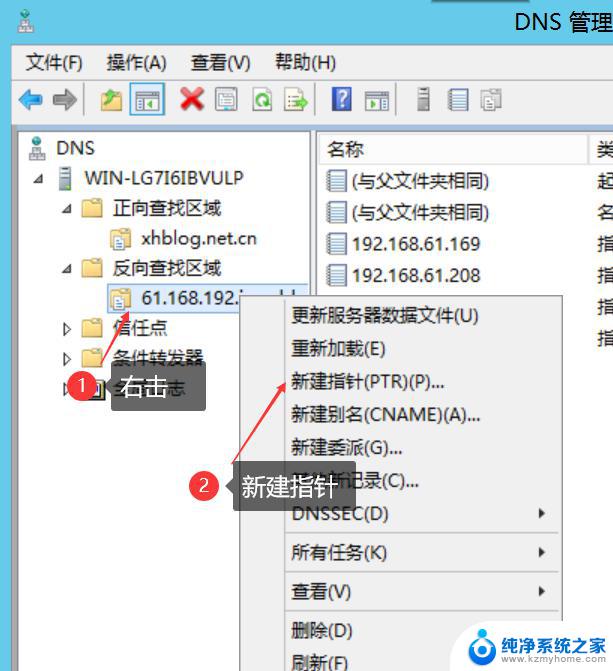
### 1. 了解DNS服务器
首先,你需要知道DNS服务器是什么。简单来说,DNS服务器就是存储着域名与IP地址对应关系的数据库。你可以选择使用ISP(互联网服务提供商)提供的默认DNS服务器,也可以手动设置为公共DNS服务器。如Google的8.8.8.8和8.8.4.4,以获得更快的解析速度和更少的过滤。
### 2. 路由器级别设置
大多数家庭或办公室网络通过路由器连接互联网。在路由器上设置DNS是影响整个网络的最直接方式。通常,你需要登录到路由器的管理界面(通过浏览器输入路由器的IP地址,如192.168.1.1),在“网络设置”或“DNS设置”中找到并修改DNS服务器地址。保存设置后,所有连接到该路由器的设备都将使用新的DNS服务器。
### 3. 操作系统级别设置
对于需要单独设置DNS的设备,如电脑或手机,你可以在操作系统的网络设置中进行调整。在Windows系统中,可以通过“控制面板”->“网络和共享中心”->“更改适配器设置”找到网络连接,右键点击选择“属性”,然后找到“Internet协议版本4(TCP/IPv4)”,点击“属性”即可修改DNS服务器地址。Mac OS和Linux系统也有类似的设置路径。
### 4. 应用或设备级别设置
某些应用或设备允许你在其内部设置DNS,这通常用于绕过某些网络限制或优化特定服务的性能。例如,一些VPN客户端允许你指定DNS服务器,以确保所有通过VPN的流量都经过特定的DNS解析。
### 5. 验证设置
完成DNS设置后,不要忘记验证设置是否生效。你可以通过访问DNS查询网站,输入一个域名查看其解析的IP地址是否与预期相符。此外,观察网络连接的速度和稳定性也是验证DNS设置是否合适的重要方法。
通过以上步骤,你可以轻松设置DNS,提升你的网络体验。记住,选择合适的DNS服务器对于保持网络畅通无阻至关重要。
以上就是windows server dns配置的全部内容,有遇到相同问题的用户可参考本文中介绍的步骤来进行修复,希望能够对大家有所帮助。